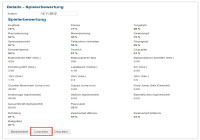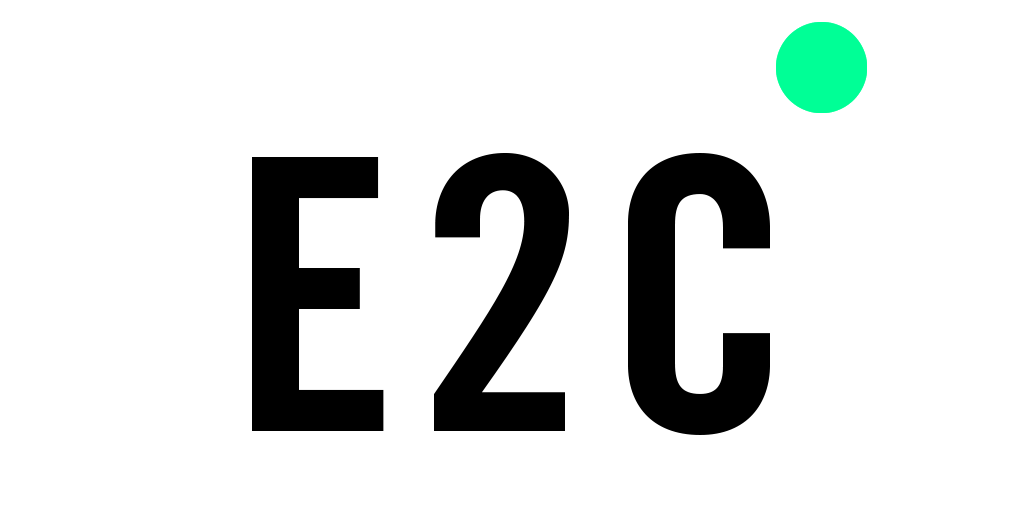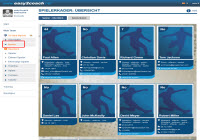Spieler | Kader
Spieler | Kader
Weitere Details zum Spielerprofil:
Weitere Details zu Spielerstatistiken:
Weitere Details zu Abwesenheiten und Verletzungen:
- Was kann ich unter Verletzungen/ Abwesenheiten verwalten?
- Was finde ich in der Detailansicht einer Verletzung/ Abwesenheit?
- Wie erfasse ich eine neue Verletzung / Abwesenheit?
- Wie kann ich Verletzungen / Abwesenheiten bearbeiten und entfernen
- Wie kann ich wiederkehrende Abwesenheiten wiederholen?
- Kann ich mich an eine endende Abwesenheit / Verletzung erinnern lassen?
- Wer darf Verletzungen / Abwesenheiten bearbeiten?
- Können sich An- und Abwesenheiten überschneiden?
- Wie füge ich Dateien zu einer Verletzung hinzu?
Weitere Details zu Spielerbewertungen:
Das Spielerprofil
Was wird im Modul Spieler verwaltet?
Im Modul “Spieler” werden alle Spieler deiner Mannschaft verwaltet. Außerdem hast du hier die Möglichkeit Statistiken zur Entwicklung eines Spielers anzusehen und auch zu erstellen.Hinweis:Beachte bitte, dass es sich in dieser Rubrik um Spieler deines Teams handelt.
Wie du Spieler eines Gegners anlegst, erklären wir Spieltagmodul –> Gegner.
Wie du Spieler anderer Mannschaften anlegst, die du beobachtest, erklären wir im Scoutingmodul.
Wie lege ich neue Spieler an?
Hinweis: Dieser Abschnitt beschäftigt sich mit dem Anlegen von Spielern für die eigene Mannschaft.- Um einen neuen Spieler für dein Team anzulegen, klicke links unter der Rubrik Spieler auf den Eintrag “Neuer Spieler”, welcher durch ein grünes Plus-Symbol gut erkennbar ist.
- Um einen neuen Spieler hinzuzufügen, musst du mindestens den Vornamen und den Nachnamen des Akteurs eingeben.
- Alle weiteren Angaben sind optional und können zu jedem späteren Zeitpunkt ergänzt werden.
- Sobald du alle Daten vollständig eingegeben hast, klicke links unten auf den Button “Speichern” und die neuen Spieler werden deinem Team hinzugefügt und erscheinen links im Navigationsbaum.
Tipp Email: Wenn du eine E-Mailadresse für einen Spieler angibst, kannst du die Person direkt als Mitglied mit der Rolle „Spieler“ in dein Team einladen.
Tipp Schnelleingabe: In der Option 1 kannst du viele Spieler auf einmal anlegen. Wenn du unten auf der Seite auf den Link “Weitere Optionen” klickst, werden dir weitere Eingabefelder angezeigt, so dass du bis zu 20 Spieler auf einmal mit vielen Kontaktdaten eintragen kannst.
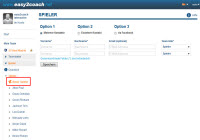
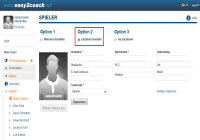
Wie kann ich Spielerdaten bearbeiten?
Um die Daten eines bestehenden Spielers zu ändern, wähle- links unter der Rubrik “Spieler” den gewünschten Spieler aus und rechts werden nun die bestehenden Daten angezeigt, die du nach Belieben ändern kannst.
- Um deine Änderungen zu bestätigen, klicke auf den Button “Speichern”.
Achtung: Wenn du ohne zu speichern auf einen anderen Spieler bzw. eine andere Seite wechselst, werden deine eingegebenen Änderungen nicht gespeichert.
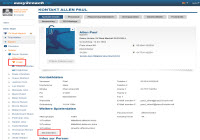
Wie kann ich Positionen und andere Spielerdaten festlegen?
Neben den persönlichen Daten eines jeden Spielers hast die Möglichkeit, einem Spieler bis zu 3 Positionen zuzuordnen und ihm die Eigenschaft „Torjäger“ und/ oder „Leistungsträger” zuzuweisen.- Um einen Spieler die Eigenschaften Torjäger oder Leistungsträger zuzuweisen, aktiviere die jeweiligen Kontrollkästchen.
- Um die Position eines Spielers festzulegen, wähle “Position editieren” und es öffnet sich eine blaue Box (“Pop-up”)
- Wähle in diesem Fenster die gewünschte(n) Position(en) für den Spieler
- Bestätige die ausgewählten Positionen mit einem Klick auf “OK”.
Die gewählten Positionen werden dir beim Erstellen/Bearbeiten der Aufstellung für ein Spiel angezeigt.
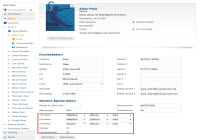
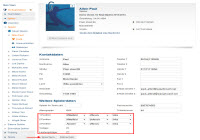
Wie kann Spieler löschen oder in ehemalige Spieler umwandeln?
Du kannst einen bereits angelegten Spieler nur dann löschen, wenn du über Schreibrechte in deinem Team für das Spieler- oder Kontaktmodul verfügst. Statt einen Spieler vollständig zu löschen, empfehlen wir dir, diesen in die Rolle “Ehemaliger Spieler” zu übertragen. So bleiben die bereits erfassten Daten erhalten und der Spieler wird dennoch nicht mehr in deinem Spielerkader geführt. Um einen Spieler zu löschen, gehe wie folgt vor:- Klicke in der linken Navigation auf “Adressbuch –> Team verwalten”. Es werden dir alle Teams angezeigt in denen du Schreibrechte hast.
- Um einen aktiven Spieler in einen ehemaligen Spieler umzuwandeln oder zu löschen, wähle den oder die gewünschten Spieler aus.
- Die Spieler werden unterhalb der Auswahlbox in Listform aufgeführt. Du kannst nun die entsprechende Rolle entfernen.
- Nachdem die Änderungen vorgenommen wurden, musst du noch den “Update” Button klicken, um die Änderungen in der Datenbank zu speichern.
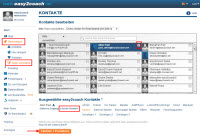
Die Spielerstatistiken
Welche Statistiken gibt es für Spieler?
Zu den Statistiken eines Spielers gelangst du durch einen Klick auf „Statistiken“ direkt unter dem Spielernamen in der linken Navigation. Auf der rechten Seite kannst du im Anschluss durch Auswählen des Reiters die Statistiken des Spielers für Trainingseinheiten, Punktspiele, Pokalspiele und Testspiele einsehen. Die jeweiligen Statistiken beziehen sich auf die Daten, die du für die einzelnen Spieler in den Trainingseinheiten und Spielen angelegt und gepflegt hast.
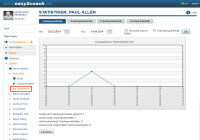
Was beinhalten die Trainingsstatistiken?
Der erste Reiter in den Spielerstatistiken zeigt die Trainingsstatistiken des einzelnen Spielers an.- Das Diagramm in der Mitte wird automatisch aus den Noten generiert, die du dem Spieler in den jeweiligen Trainingseinheiten gegeben hast.
- Die blaue Linie gibt dabei den Trend der Trainingsnoten an.
Ab einer gewissen Anzahl an Trainingstagen wird aus Platzgründen nur noch jedes zweite Datum angezeigt, es gehen jedoch alle Noten mit in das Diagramm und die Bewertungen ein.
Unter dem Diagramm werden dir die Gesamtzahl aller Trainingseinheiten, sowie eine Übersicht über Anwesenheit bzw. Abwesenheit sowie nicht bewertete Trainingseinheiten angezeigt.
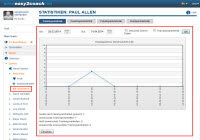
Was beinhalten die Spielstatistiken?
Der zweite Reiter in den Spielerstatistiken führt zu den Statistiken der jeweiligen Punktspiele eines Spielers. Diese werden aus den Daten generiert, die du bei den entsprechenden Spielen eingetragen hast.- Das erste Diagramm zeigt die Kartenstatistik des Spielers an. Eine gelbe oder rote Säule im Diagramm gibt an, ob der Spieler eine Karte gesehen hat. Zwei gelbe Karten an einem Spieltag bedeuten, dass der Spieler die gelb-rote Karte erhalten hat.
- Die gelbe Linie gibt die Summe gelber Karten zum jeweiligen Spieltag an. Ab einer gewissen Anzahl an Spieltagen wird aus Platzgründen nur noch jedes zweite Datum angezeigt. Dennoch werden alle Spieltage mit einer Säule angezeigt. Links unten ist noch die Anzahl aller Spieltage sowie die Anzahl der Karten zu sehen.
- Als nächste Statistik ist die Tor- und Vorlagenstatistik des Spielers als Diagramm zu sehen. Die Säulen stehen für die Anzahl der Tore bzw. Vorlagen an einem Spieltag; die Linien für die Summe der Tore oder Vorlagen.
- Die Formstatistik des Spielers ergibt sich aus den Noten des Spielers für die jeweiligen Spiele. Die Linie ist dabei als Formtrend zu verstehen, so dass eine steigende Linie eine steigende Form des Spielers darstellt.
- Die zwei letzten Statistiken zeigen die Einsatzzeit (nur für die jeweilige Spielform) bzw. die Gesamteinsatzzeit (Punkt-, Pokal- und Testspiele) des Spielers.
Jede Zeile in der Tabelle stellt dabei ein Spiel dar:
- Die ersten Spalten beziehen sich zunächst auf das Spiel allgemein (Spieltagnummer, Heim- oder Auswärtsspiel, Datum, Gegner, Spielart und Ergebnis).
- Die weiteren Spalten sind spielerbezogen und geben die persönliche Form, die Tore (T), die Vorlagen/Assists (A), die gelben (G), gelb-roten (GR) bzw. roten (R) Karten sowie die Einsatzzeit des Spielers in Minuten an.
Mit einem Klick auf den Button „Drucken“ gelangst du zu einem Auswahlfeld, in dem du die Statistik auswählen kannst, die du drucken möchtest. Durch Bestätigung der Auswahl auf „Drucken“ öffnet sich ein neues Fenster mit der Druckansicht der gewählten Statistik und es öffnet sich das Eigenschaften-Fenster deines Druckers.
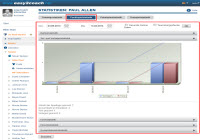
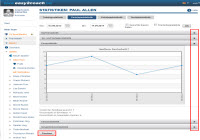
Spieler Abwesenheiten und Verletzungen
Was kann ich unter Verletzungen / Abwesenheiten verwalten?
Um die Verletzungen und Abwesenheiten eines Spielers besser zu überblicken, steht dir die Verletzungsübersicht zur Verfügung. Hier findest du alle Abwesenheiten eines Spielers, du kannst neue hinzufügen oder bestehende Abwesenheiten modifizieren.Im ersten Reiter sind alle Abwesenheiten insgesamt gelistet. Die beiden anderen Reiter unterteilen sämtliche Abwesenheiten in Verletzungen und sonstige Abwesenheiten.
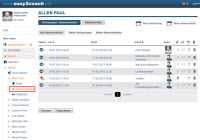
Was finde ich in der Detailansicht einer Verletzung/ Abwesenheit?
Im Status siehst du den Zeitraum der Verletzung. Das grüne Häkchen bedeutet die Abwesenheit ist noch aktuell oder liegt in der Zukunft, während der rote Balken für eine vergangene Abwesenheit/Verletzung steht. Neben den Angaben zum Zeitraum, Grund und Autor der Abwesenheit können auch angehängte Dateien, Wiederholungen und Erinnerungen angezeigt werden.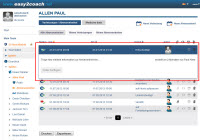
Wie erfasse ich eine neue Verletzung / Abwesenheit?
Um eine neue Verletzung/Abwesenheit hinzuzufügen, gehe wie folgt vor:- Klicke auf das Symbol für eine „Neue Verletzung“ oder „Neue Abwesenheit“ oben rechts um das Dialogfenster zu öffnen.
- Trage hier die Dauer und Art der Verletzung oder Abwesenheit ein. Bei einer Verletzung kannst du durch Setzen des Häkchens angeben, ob ein Einsatz dennoch möglich ist. (z.B. bei Fingerverletzung eines Feldspielers könnte der Spieler für Trainingseinheiten und Spiele zur Verfügung stehen, aber die Verletzung möchtest du dennoch dokumentieren).
- Durch Klick auf den Link „Neue Abwesenheit“ bzw. „Neue Verletzung“ kannst du im Dialogfenster zwischen beiden Abwesenheitstypen wechseln.
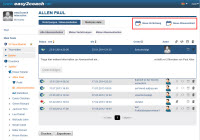
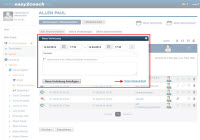
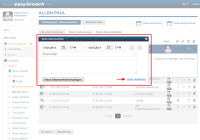
Wie kann ich eine Verletzung/Abwesenheit bearbeiten und entfernen?
Um einzelne Änderungen für eine Verletzung/Abwesenheit vorzunehmen, gehe wie folgt vor:- Klickeauf die gewünschte Verletzung/Abwesenheit, um die Detailansicht zu einer Verletzung/Abwesenheit zu öffnen. Hier kannst du nun als autorisierter User Dateien für eine Verletzung/Abwesenheit hochladen und mit bestimmten Rollen teilen. Du kannst ebenfalls einen Kommentar zur Verletzung/Abwesenheit erfassen und bei einer Verletzung festlegen, ob der Spieler trotz Verletzung einsatzfähig ist.
- Klicke auf den Zeitraum (von – bis) oder den Grund, um diese in der jeweiligen Zeile zu ändern. Es öffnet sich direkt der Bearbeitungsmodus, in dem du deine Änderungen vornehmen kannst. Durch Klick außerhalb des Bearbeitungsbereichs werden die Änderungen gespeichert.
- Klicke auf das Wiederholungssymbol oder Erinnerungssymbol, um das entsprechende Dialogfeld zu öffnen. In diesem neuen Fenster kannst du weitere Angaben zu Wiederholungen und Erinnerungen machen.
Achtung: Wenn du eine existierende Verletzung oder Abwesenheit vollständig löschst, wird der Spieler an Trainingstagen und Spielen, die während der Verletzung oder Abwesenheit stattgefunden haben, wieder auf anwesend gesetzt. Wir empfehlen daher lediglich das Bearbeiten von Verletzungen/Abwesenheiten falls sich die Zeitspanne oder die Begründung geändert haben sollten.
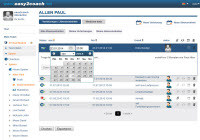
Wie kann ich wiederkehrende Abwesenheiten wiederholen?
Wenn man an einem bestimmten Wochentag oder z.B. an einem bestimmten Tag im Monat in der Regel nicht zum Training erscheinen kann, ist es möglich diese widerkehrenden Abwesenheiten in easy2coach vorab einzustellen.Um wiederkehrende Abwesenheiten zu wiederholen, gehe wie folgt vor:
- Klicke auf das Wiederholungssymbol bei einer Abwesenheit, um das Dialogfeld zur Eingabe der Wiederholungsoptionen zu öffnen.
- Tätige hier die neuen Angaben und bestätige deine Angaben mit Klick auf „Speichern“.
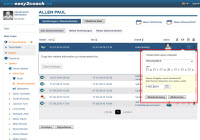
Kann ich mich an eine endende Abwesenheiten/Verletzungen erinnern lassen?
Bei easy2coach ist es auch möglich eine individuelle Erinnerung zu setzen, um vor Ablauf einer Abwesenheit oder Verletzung (Training, Spiel) eine Benachrichtigung zu erhalten.Um sich an eine endende Abwesenheit/Verletzung erinnern zu lassen, gehe wie folgt vor:
- Klicke auf das Erinnerungssymbol um das Dialogfeld zur Eingabe der Erinnerungsfunktionen zu öffnen.
- Gebe hier an wann du vor Ablauf der Verletzung bzw. Abwesenheit erinnert werden möchtest und bestätige deine Angaben mit Klick auf „Speichern“.
Achtung: Es können natürlich nur Erinnerungen für Abwesenheiten/Verletzungen gesetzt werden, die noch nicht in der Vergangenheit liegen.
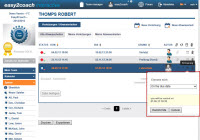
Wer darf Verletzungen/Abwesenheiten bearbeiten?
Im Module „Rechte“ können Admin-User und User mit Schreibrechten festlegen, ob nicht nur Trainer, sondern auch Spieler oder andere Rollen in der Lage sein sollen eigene Abwesenheiten zu erfassen und zu bearbeiten. Da Abwesenheiten in der Vergangenheit oder Zukunft liegen können oder gerade aktuell sind, müssen auch die Rechte entsprechend individuell einstellbar sein.Als User mit Schreibrechten kannst du hier somit festlegen, ob deine Spieler eigene Abwesenheiten und/oder Verletzungen erfassen dürfen. Du kannst festlegen, ob die Spieler erfasste Einträge selbst modifizieren können, wenn diese (a) in der Vergangenheit liegen, (b) aktuell aktiv sind oder (c) in der Zukunft stattfinden werden.
Als User mit Schreibrechten definierst du selbst, was deine Spieler in deinem Team eigenständig erfassen dürfen und welche Abwesenheiten und Verletzungen du selbst erfassen möchtest.
Empfehlung von easy2coach: Spieler können vergangenen Abwesenheiten und Verletzungen natürlich nicht ändern, aber für aktuell laufende sowie zukünftige Abwesenheiten und Verletzungen raten wir dir dazu diese Funktion für deine Spieler zu aktiveren. So sparst du viel Zeit in der Planung deiner Trainingseinheiten/Spiele und du hast eine perfekte Dokumentation/Historie deiner Daten.
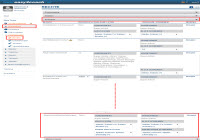
Können sich An- und Abwesenheiten überschneiden?
In easy2coach werden Verletzungen und Abwesenheiten möglichst flexibel erfassbar sein. Dies bedeutet, dass sich diese auch überschneiden können. So hast du die Möglichkeit sowohl unterschiedliche Verletzungen als auch mehrere Abwesenheitsgründe für einen Spielern während einer Zeitspanne zu setzen.Wie füge ich Dateien zu einer Verletzung hinzu?
Um an eine Verletzung ein Bild oder ein anderes Dokument anzuhängen, klicke in der Detailansicht auf den Button “Datei beifügen“, um das Dialogfenster zum Upload zu öffnen. In diesem Fenster musst du zu deinem Upload das Pflichtfeld „Name“ eintragen und kannst optional im Kommentarfeld zusätzliche Angaben machen.Der Upload kann entweder über die Suchfunktion von deinem Rechner hochgeladen werden oder durch Drag & Drop (nicht in allen Browsern möglich) in das gestrichelte Feld gezogen werden. Nach dem Upload siehst du rechts davon eine Vorschau der hochgeladenen Datei.
Lege abschließend fest, welche Rollen in deinem Team die hochgeladenen Bilder einsehen dürfen und bestätige den Upload durch Klick auf „Fertig“.
Hinweis: Wenn beim Upload „alle Rollen“ festgelegt wird, sehen alle Rollen und der verletzte Spieler die Datei. Alle anderen Spieler haben keinen Zugriff auf die Dateien. Wenn du lediglich die Rolle „Spieler“ auswählst, ist damit immer nur der Spieler gemeint für dessen Verletzung/Abwesenheit die Dateien hochgeladen werden. Andere Spieler haben niemals Einsicht auf Verletzungsdateien anderer Spieler.
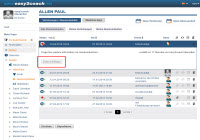
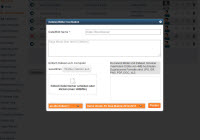
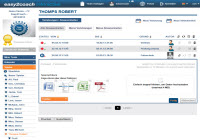
Spielerbewertungen
Welche Spielerbewertungen gibt es für Spieler?
Um die genaue Entwicklung deiner Spieler im Saisonverlauf nicht nur anhand der allgemeinen Trainings- bzw. Spielform nachvollziehen zu können, sondern auch einen genauen Überblick zu einzelnen Stärken bzw. Schwächen und deren Veränderung zu haben, steht dir die Funktion “Spielerwerte” zur Verfügung. Hier kannst du alle spiel-, trainings- und mannschaftsbezogenen Eigenschaften und Werte eines Spielers individuell und flexibel verwalten. Diese Daten sind dabei weder von Trainingseinheiten noch von Spielen abhängig. Du kannst diese an Tagen deiner Wahl anlegen, bearbeiten und verändern.- Um die Spielerwerte einsehen zu können, wähle den Reiter “Bewertungen” aus, den du in jedem Spielerpofil am oberen Bildschirm vorfindest.
- Die einzelnen Bewertungen findest du in Form des jeweiligen Datums in tabellarischer Ansicht. Wenn du noch keine Werte angelegt hast, lies bitte auch das nachfolgende Kapitel.
- Mit einem Klick auf den Button „Drucken“ gelangst du zu einem Auswahlfeld, in dem du wählen kannst, ob du den Überblick oder die Trendkurven drucken willst. Wähle einfach die gewünschte Option und bestätige die Auswahl mit „Drucken“. Nun öffnet sich ein neues Fenster mit der Druckvorschau sowie das Eigenschaften-Fenster Ihres Druckers.
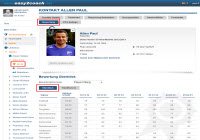
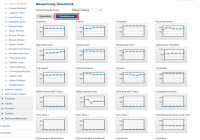
Wie lege ich eine neue Spielerbewertung an?
Um eine neue Spielerbewertung anzulegen, sind nur wenige Schritte notwendig:- Wähle den gewünschten Spieler.
- Öffne den Bereich “Bewertungen”
- Wähle den Bewertungsbogen aus für den du eine neue Spielerbewertung erfassen möchtest. Standardmäßig existieren 6 Bewertungsbögen, die du natürlich in den Team-Einstellungen nach Belieben anpassen kannst.
- Wähle den Tag für die Bewertung.
- Gebe deine Bewertung durch Verschieben der einzelnen Regler oder beispielsweise durch Text- und Zahleneingabe ab.
- Sichere deine Bewertung durch Klick auf “Speichern”.
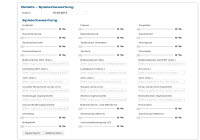
Wie kann ich Spielerbewertungen bearbeiten?
Um eine Spielerbewertung zu bearbeiten, sind nur wenige Schritte notwendig:- Wähle den gewünschten Spieler.
- Öffne den Bereich “Bewertungen”
- In der tabellarischen Ansicht findest du nun unter jeder Spalte den Button “Bearbeiten”. Klick auf diesen um die Bearbeitungssicht zu öffnen
- Der gewünschte Bewertungsbogen öffnet sich nun unterhalb der Tabelle. Klick hier erneut auf Bearbeiten und ändere die Daten nach deinen Wünschen ab
- Sichere deine Änderungen durch Klick auf “Speichern”.
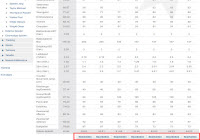
Wie kann ich Spielerbewertungen löschen?
Um eine Spielerbewertung zu löschen, sind nur wenige Schritte notwendig:- Wähle den gewünschten Spieler.
- Öffne den Bereich “Bewertungen”
- In der tabellarischen Ansicht findest du nun unter jeder Spalte den Button “Bearbeiten”. Klick auf diesen um die Bearbeitungssicht zu öffnen
- Der gewünschte Bewertungsbogen öffnet sich nun unterhalb der Tabelle. Klick hier auf den Button “Löschen” und bestätige den Löschvorgang